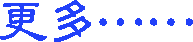HP(惠普)喷墨打印机彩色墨盒堵头问题解决经验
HP(惠普)喷墨打印机彩色墨盒堵头问题解决经验
HP(惠普)喷墨打印机在打印文本的质量和速度方面与其他打印机相比有很大的优势,如果打印图片不是很多、打印量不是很大的话,(小型资料点和个人家用)那么HP(惠普)喷墨打印机是一个很好的选择。但是HP(惠普)喷墨打印机有一个很大的缺点,就是打印耗材贵,尤其一个墨盒要170~180元,实在难以承受。我自己在这几年使坏了好几个墨盒(彩色),发现了一些问题,写出来和大家探讨。
很多同修都发现HP黑色的墨盒很耐用,不怎么出问题,但是彩色墨盒却总是出问题,有的只灌了2、3次墨就堵头了,也有很多同修反映有类似现象,(但是有的墨盒同样是原装的就不怎么堵)堵头后打印机又不能扔,只能花高价去买原装墨盒(因HP喷墨打印机特殊性,打印头和墨盒是一体的,所以没有替代墨盒)在这过程中出现了几个问题:
1.同样是原装墨盒,用一个牌子的墨水,而且怕堵头,买的也都是不错的牌子,为什么黑色的不堵彩色的堵呢?我曾经用彩色墨盒用兰色和品红色去打印文字,发现比黑色的质量好多了,如果用肉眼去看,发现彩色的墨水颗粒很细,而黑色的就很粗,我想应该是黑色墨头比彩色的粗糙的原因,所以适应各种牌子墨水的能力要好一些吧。
2.一起买的墨盒,为什么有的同修家的就不堵,有的刚灌了几次就堵了?有的同修说墨水买牌子好的就不堵,杂牌子的就容易堵,可是在实际使用过程中发现不是这样,有时买最好的牌子也堵得很厉害。
3.因为怕喷墨打印机不经常使用会堵,有的经常打印一点什么来通墨盒,但是也是不行。
后来我和一个懂这方面的人谈了这方面的内容,他和我说了很多,这也让我想起来自己以前曾经看过的有关喷墨打印机的资料(原来我也是搞电脑的,看过了也没在意),让我想起来这其中的原因。
首先,不同牌子的兼容添加墨水的确有质量好坏的区别,但是大家忽略一点就是不同的墨水在商标上往往都注明是给某一个品牌的打印机用的。给爱普生用的(FOR EPSON),给佳能用的(FOR CANON)还是给惠普用的(FOR HP),我们在购买的时候有的经销商告诉我们都是一样的,有时我们自己也不懂,买了FOR EPSON的墨水添加到HP 的机器里,(因为EPSON的墨水比较便宜,所以我们买的墨水如果没有特殊说明,有时经销商卖给我们的就是FOR EPSON的。)结果就发生了堵头的现象。
其次,不同打印机的打印原理不一样也是造成不同型号墨水堵头的原因。HP和CANON打印机属于“热泡式”打印,也就是打印墨水在打印头部位被喷射出去之前要在瞬间被煮沸至300~400度,被烧开的墨水里产生的气泡把墨水推出去,那么就要求墨水在被烧开的过程中不能产生太多的杂质,而EPSON就不存在这个问题,EPSON打印的时候打印头不加热,墨水被“压电陶瓷”机械性的“挤”出去,所以EPSON的墨水只要保证墨水里没有杂质就可以了。(而不是象HP那样不但墨水里没有杂质,而且要保证墨水在被烧开的时候也不能产生杂质),所以从这点上看HP的墨水的要求比EPSON的要苛刻的多。我想这也是为什么HP每年要花几亿美元来研究它的墨水的缘故吧。又因为HP大多都采用了提高色阶的技术(也就是把一滴墨水分成几部份打印出去,从而提高色阶数来提高彩色图象的平滑度),所以HP的彩色打印头的构造与黑色和其他打印机的打印头相比很特殊,也要求墨水质量一定要好。
我想这就是HP彩色打印头堵塞的最主要的原因吧。
另外除了我们知道原因,还有几个非主要原因:因为HP的打印原理属于“热泡式”,所以如果墨水已经没有了,可是打印机还在无墨的情况下打印,墨头就处在没有墨水而“干烧”中,就象水壶里没有水在炉子上干烧,这样就迅速的降低墨头的寿命;另外HP墨盒里面的最下部有一个用来过滤杂质的过滤网,如果墨盒里有少量的杂质可以被阻隔在打印头之外,如果灌墨时针头插的太深就容易把过滤网捅漏了。
所以这里建议使用HP打印机的同修;
1. 购买添加墨水时不但要买质量好的,而且一定要买给HP专用(FOR HP)的墨水,最好型号也能对上。
2. 一个墨盒只用同一种牌子的墨水。
3.保持墨盒的清洁,擦流出来的墨水时要用软的纸巾“蘸”打印头部份,而不是“抹”。
4. 不要等到完全没有墨水了再注墨。
5. 注墨时针头不要插得太深。
以上是我个人的一点经验与想法,不一定对,希望懂得这方面的同修慈悲指正。让我们的打印机和我们一起走完证实大法的進程。
佳能打印机的废弃墨水收集器满的清除方法
打开打印机电源,一手按住电源开关不动,一手按住恢复按钮不动,然后按恢复按钮2~5下。然后同时按住两个按钮,将电源线拔掉,再插上,一手按住电源开关不动,一手按住恢复按钮5下,松开恢复按钮,只一手按住电源开关不动,将电源线拔掉,再插上,松开电源开关,再开机,即可。(注意:以后不要拔电源线,只关打印机上的电源开关,否则须重新再作一便。)